

Windows11へアップデートしたけど・・・
Windows10に戻したい!
「復元」方法を知りたい!
パソコンの新しいOS
「Windows11」
Windows10を使っている人で
パソコンのシステム要件を満たしていれば無料でアップデートできます。
そのため、Windows11へアップデートしたものの・・・
いざ使い始めてみると
- パソコン周辺機器やソフトとの互換性がない
- 性能がおちて使いにくい
- 不具合がおきる
- 慣れないため作業効率が悪い
これらの理由でWindows10に戻したい人はいるでしょう。
本記事では、実際の画像を使ってWindows10に戻す方法「復元」を解説します。
本記事の内容
- Windows10に戻す前の注意点
- Windows10に戻す方法
Windows11へアップデート後、10日以内であれば比較的かんたんに戻せます。
Windows10のサポートは、2025年10月14日まで継続します。
それまでは、Windows10を使い続けても問題ありません。
Windows11が合わない場合、Windows10に戻すことをオススメします。
※Windows10に戻す方法「復元」は、自己責任でお願いします。
※10日を過ぎた場合の戻す方法は解説していません。
YouTubeにて、ほぼ同じ内容の動画を公開中!
>>動画を見てみる
動画または本記事を参考にしてください。
<アップデート? アップグレード?>
Microsoftの公式ページでは、アップグレードと記載されています。
本記事では分かりやすい表現にする為、アップデートと記載しています。
ご理解の程、よろしくお願いします。
Windows10に戻す前の注意点
Windows10に戻す前の注意点があります。
- Windows11へアップデート後、10日以内に限られる
- 新たに追加したファイルとデータは消えてしまう
2つの注意点を詳しく見ていきましょう。
【1】Windows11へアップデート後、10日以内に限られる

Windows11へアップデート後、10日以内か10日を過ぎるのかで戻す方法が変わります。
- 10日以内:復元できる
- 10日を過ぎる:再インストールが必要
Windows10に復元できるのは、10日以内に限られます。
- なぜ、10日なのか?
- 10日を過ぎると、どうなるのか?
気になる点だと思います。
「10日」はWindowsの開発元であるMicrosoftが決めた日数です。
10日が経過すると古いシステムファイルが永久に削除されて復元できなくなります。
そのため、戻す場合は10日以内となるわけです。
戻す方法「復元」は、後ほど解説します。
参考までに・・・
10日を過ぎると、どうなるのか?
Windows10に戻せないわけではありません。
ただし「復元」で戻すことはできません。
以前使っていたWindows10の状態でバックアップをとっていない場合、同じ状態に戻すことはできません。
再インストールすると、パソコンが「工場出荷状態」になります。
分かりやすい表現をすると、
パソコンを買った時の状態、または何も設定していない状態といった感じです。
つまり、イチからの設定が必要となります。
再インストールする場合、ファイルとデータは削除されます。
【2】新たに追加したファイルとデータは消えてしまう
2つ目の注意点
Windows11へアップデート後、新たに追加したファイルとデータは消えてしまいます。
復元すると、もとのWindows10の状態に戻ります。
そのため、Windows11になってから追加や変更したものは復元されません。
消えると困るファイルとデータは、必ず復元前にバックアップをとりましょう。
また、復元中に不具合がおきる可能性もゼロではありません。
大切なファイルとデータは、こまめにバックアップをとっておくと安心です。
Windows10に戻す方法「復元」
ここからは、Windows10に戻す方法「復元」を解説します。
2つの注意点を確認してから始めましょう。

パソコン画面の左下「スタート」をクリックします。
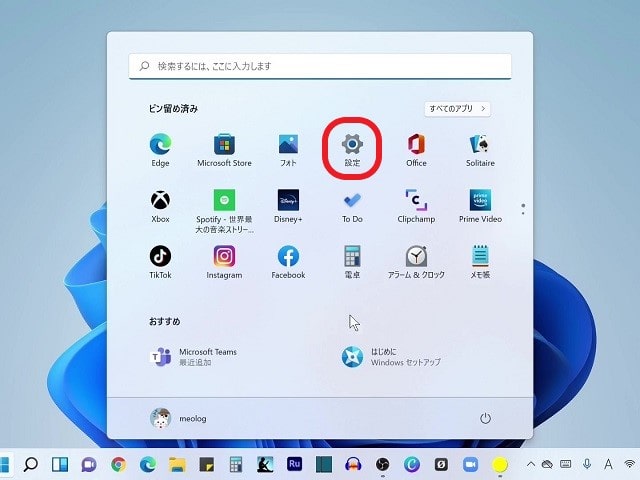
歯車マーク「設定」をクリックします。
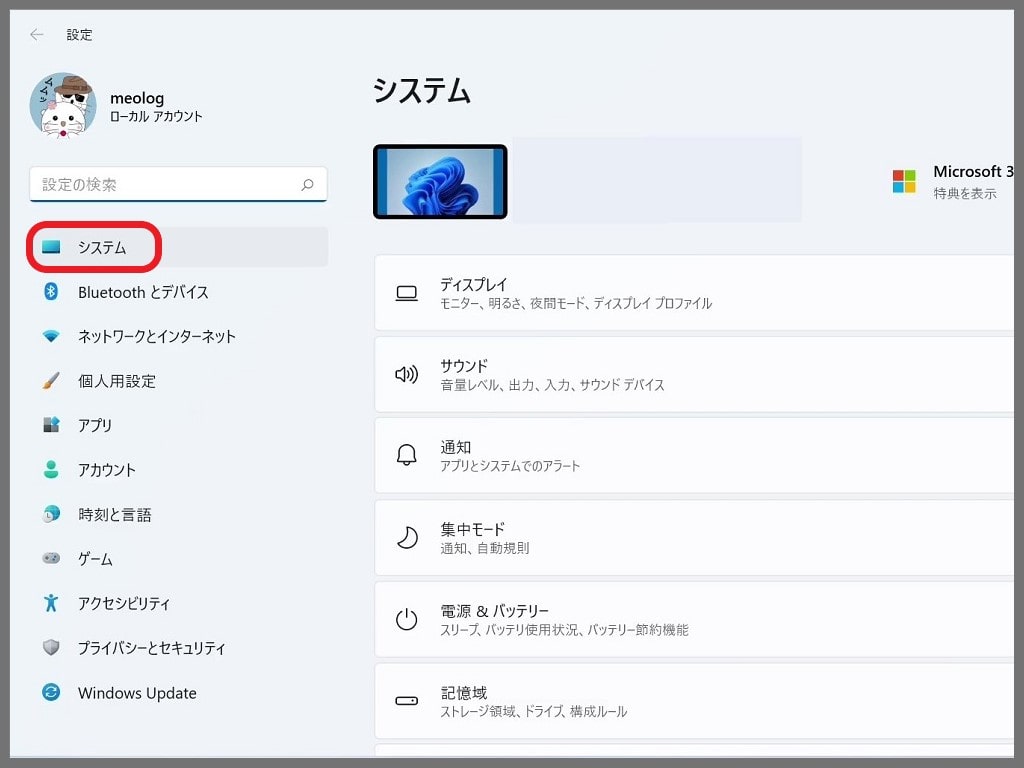
設定画面が開きます。
「システム」をクリックします。
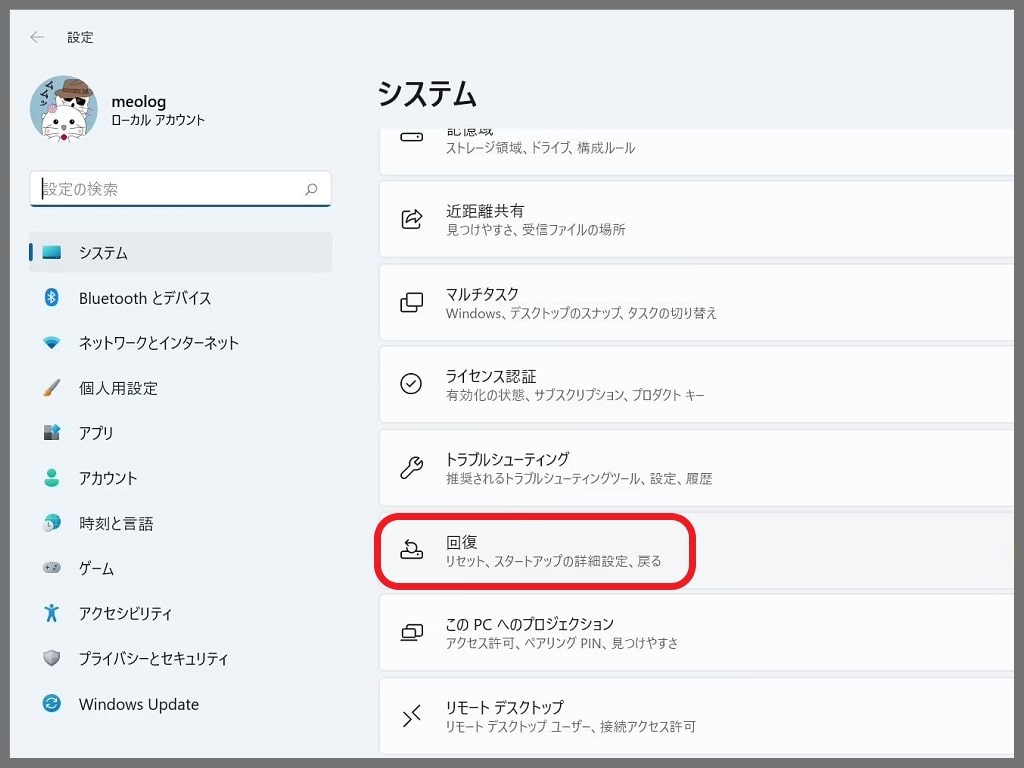
システム画面を下にスクロールすると
「回復」が出てくるのでクリックします。
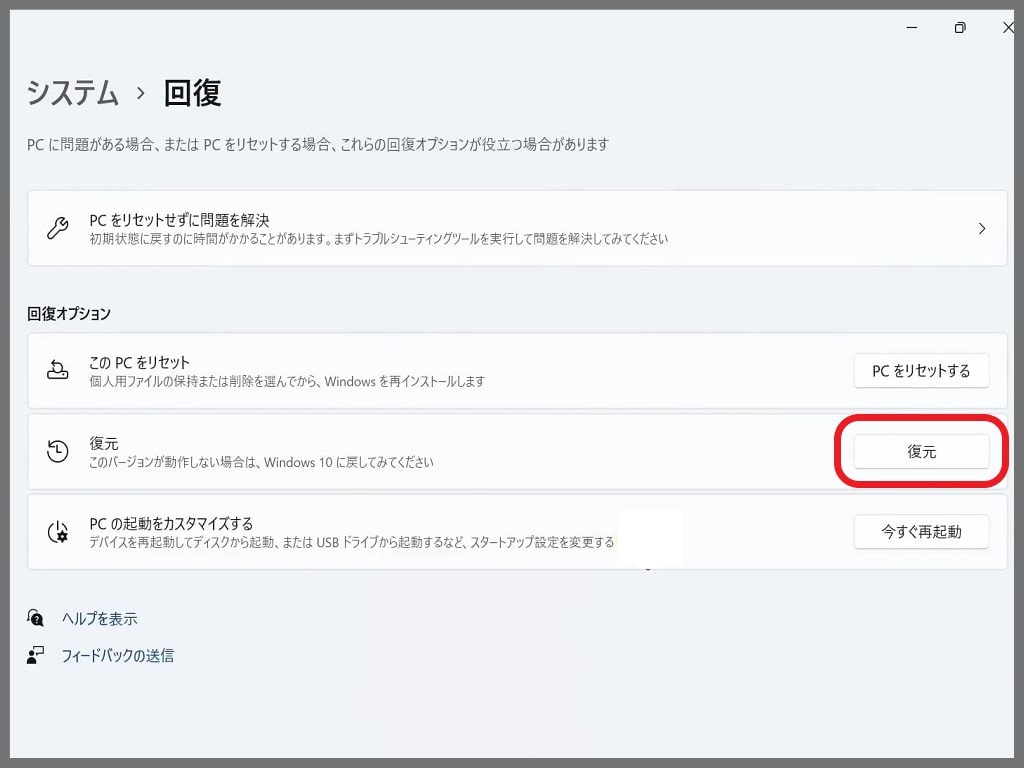
回復の画面が開きます。
「復元」をクリックします。
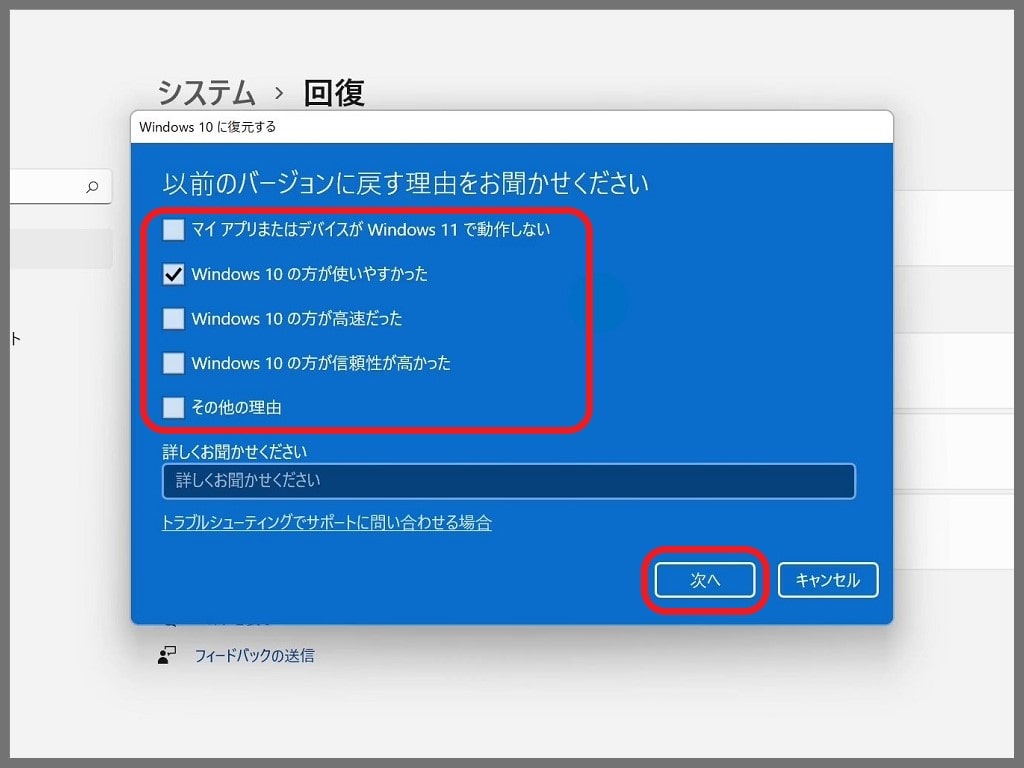
「以前のバージョンに戻す理由をお聞かせください」と表示されます。
アンケートのようなものです。
当てはまる理由に「チェック」を入れて「次へ」をクリックします。
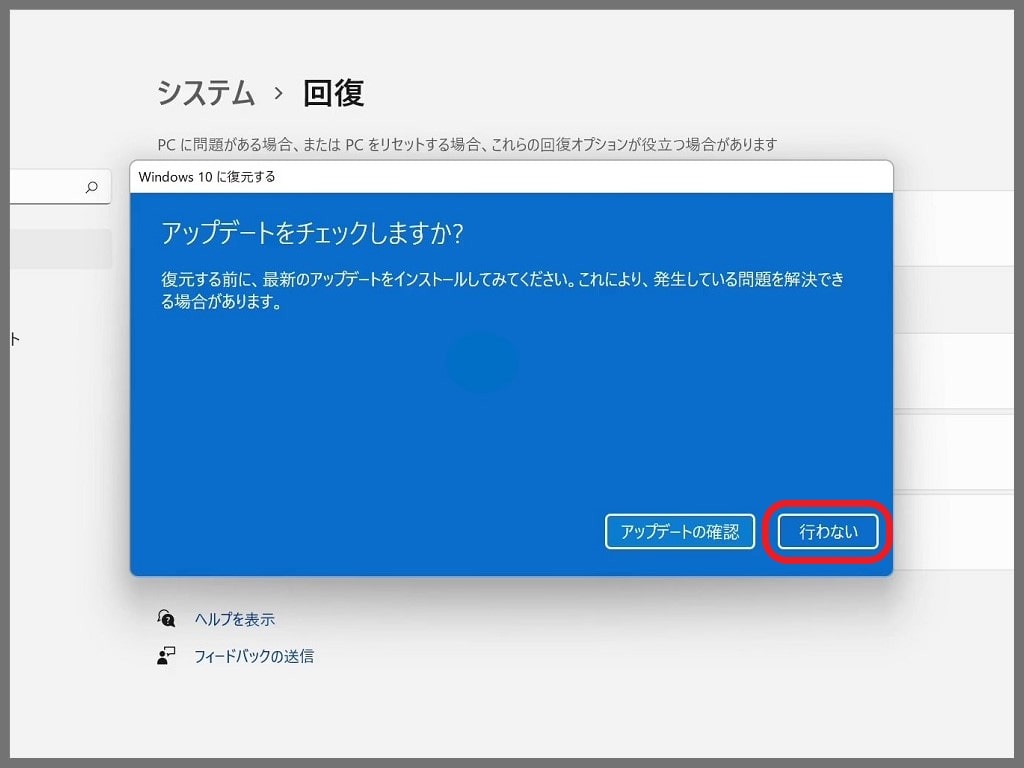
「アップデートをチェックしますか?」と表示されます。
Windows10に戻したいので「行わない」をクリックします。
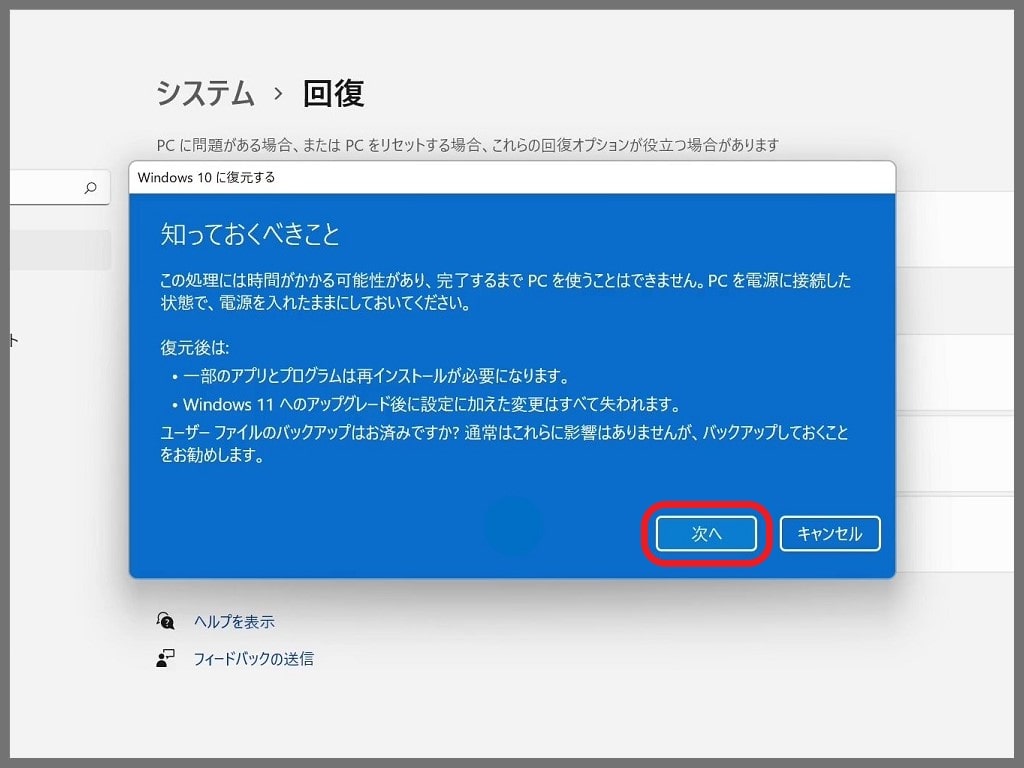
「知っておくべきこと」の内容を確認します。
復元の注意事項などが書かれています。
確認してから「次へ」をクリックします。
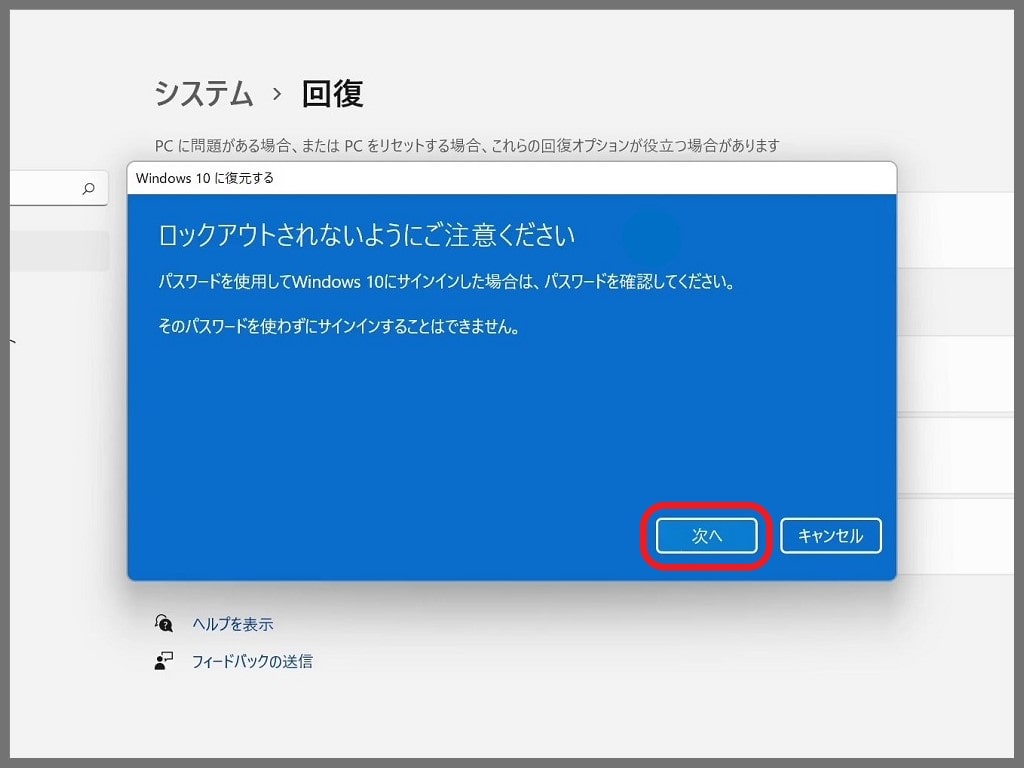
「ロックアウトされないようにご注意ください」
※ロックアウトとは、パスワードの入力を間違えてアカウントが一時的に無効になることです。
Windows10にサインインする時のパスワードを確認します。
「次へ」をクリックします。
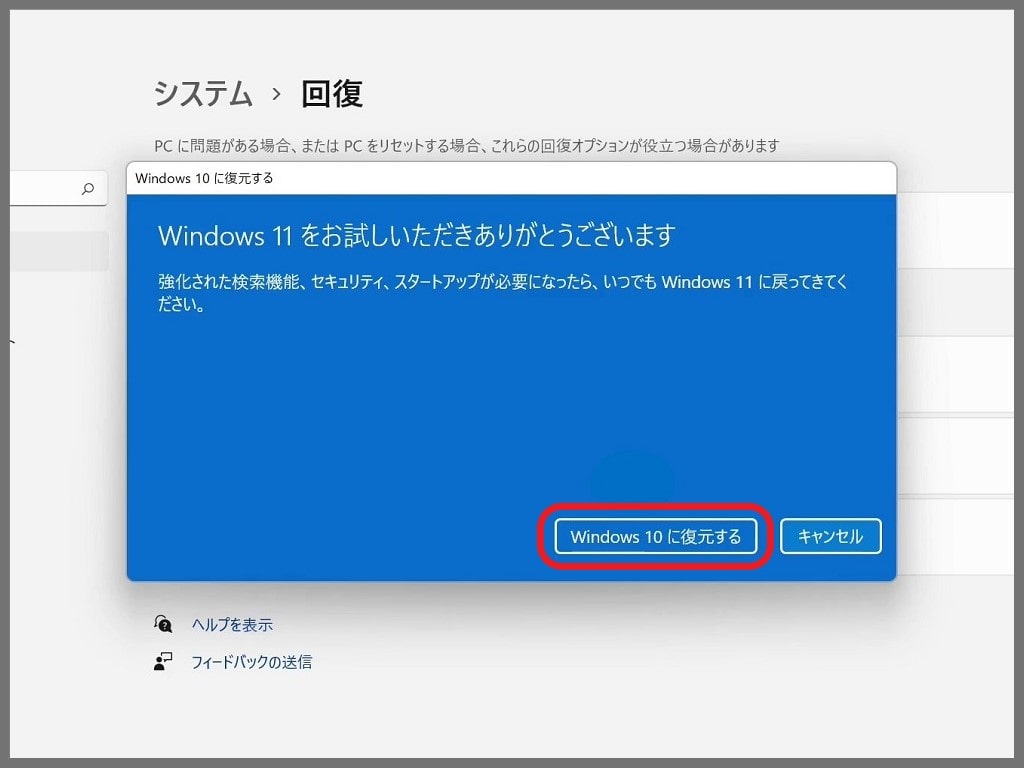
「Windows10に復元する」をクリックします。
すると、すぐに復元作業に入ります。
途中でパソコンの電源がおちたりしますが、大丈夫です。
しばらく待っていましょう!
私の場合は、約10分。
パソコン環境によって所要時間は変わります。
あくまで参考にしてください。
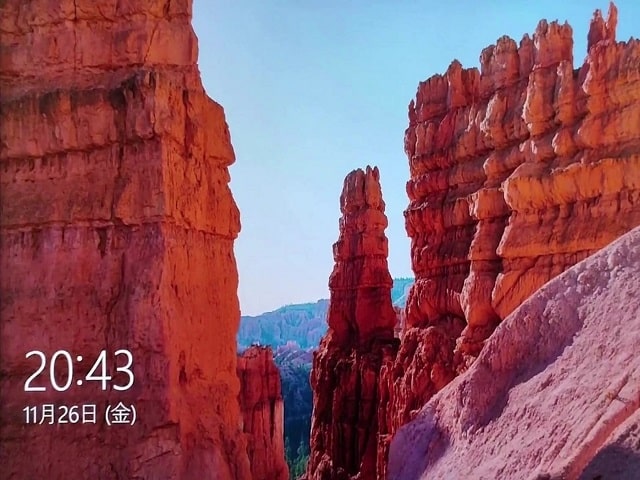
数分間の再起動後、時計の画面が表示されます。
「enter(エンター)キー」を押してください。
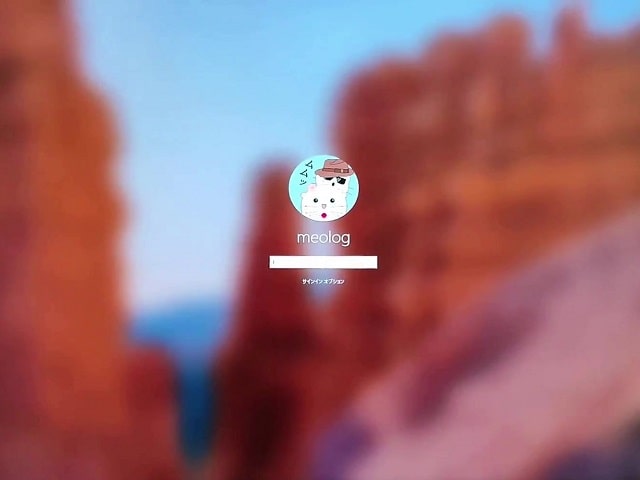
「PINコードまたはパスワード」を入力します。
そのまま、しばらくお待ちください。

Windows10の見慣れた画面が開きます。
これで、Windows10に戻す方法「復元」が完了です。
お疲れ様でした。
まとめ:Windows10に戻す方法「復元」
パソコンのOSをWindows10に戻したい。
Windows11へアップデート後、10日以内なら復元で戻すことが可能です。
そのため、無理してWindows11を使い続ける必要はありません。
一旦、Windows10に戻して快適なパソコン環境を整える方が良いと思います。
短い時間で比較的かんたんに戻せます。
記事の前半で書いていますが
Windows10のサポートは、2025年10月14日まで継続します。
サポート終了が近づく頃には、以下について検討するようにしましょう。
- もう一度アップデート
- Windows11を搭載したパソコンに買い替える
パソコン周辺機器やソフトが対応していない等の理由で戻した人も
いずれWindows11へアップデートしなければなりません。
Windows10のサポートが続く限りは、安心してお使いください。
Windows11へアップデートする方法は、こちらを参考にしてください。
▼ ブログ記事はこちら ▼
-

Windows11へアップデート(アップグレード)する方法。パソコンのOSをWindows10から更新
続きを見る
▼ YouTubeもあります! ▼
>>動画を見てみる
▼ 関連記事 ▼
-

Windows11とは?よくある質問10選をわかりやすく解説【パソコン初心者向け】
続きを見る
-

Windows11へアップデートできる?確認方法とアップデートできない時の対処法
続きを見る
-

【自己責任】システム要件を満たさないパソコンでWindows11へアップグレードする手順
続きを見る